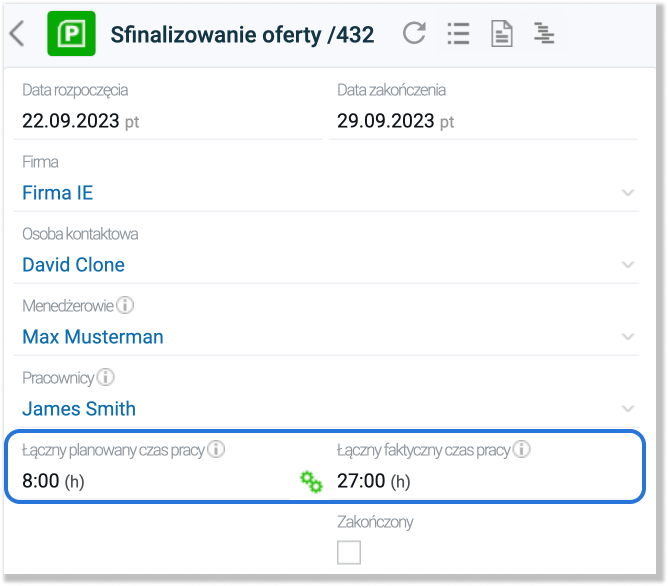- /
- /
Przegląd dodanych projektów
Dane wszystkich utworzonych projektów możemy przeglądać oraz edytować za pomocą widoku listy.
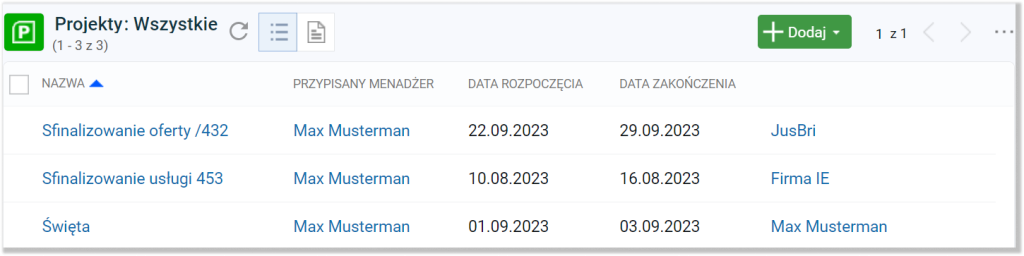
W celu przejścia do widoku listy bądź widoku szczegółów projektu, uprzednio klikamy w moduł „Projekty” w menu górnym. Aby przejść do widoku szczegółów, musimy kliknąć w nazwę danego projektu.
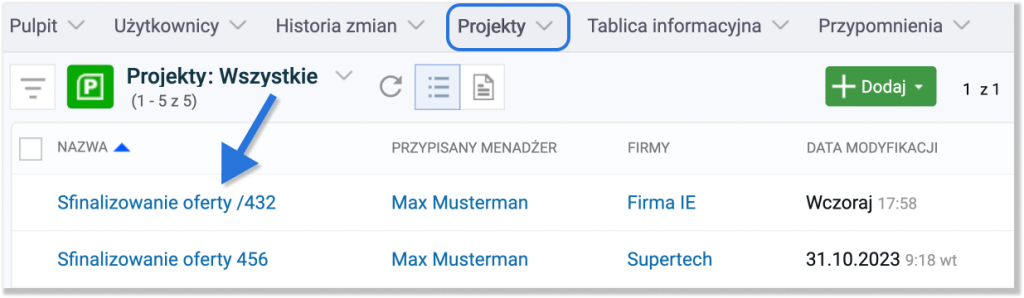
W tym widoku możemy uzupełniać/edytować dane z nim powiązane. Znajduje się w nim także menu zakładek. Wszystko, co dodamy do projektu z menu zakładek, jest przypisane tylko i wyłącznie do tego konkretnego projektu.
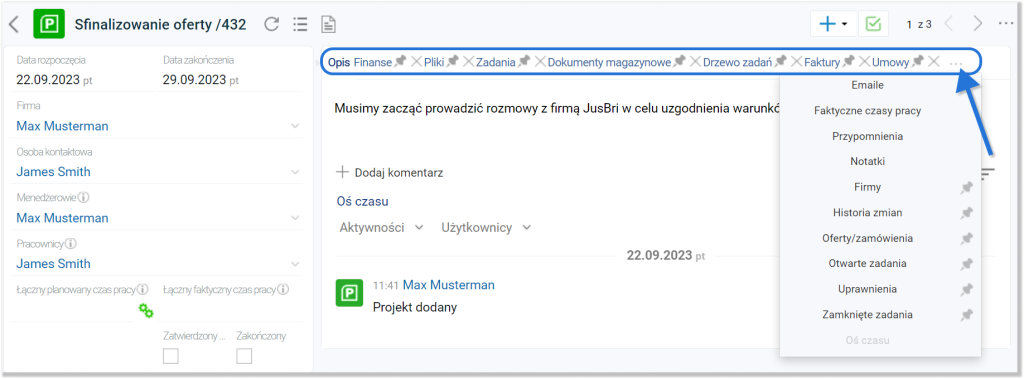
Zakładka Finanse – widok uproszczony i rozbudowany
Ważne! Zakładka “finanse” domyślnie jest w widoku uproszczonym. Aby włączyć rozbudowane kosztorysowanie projektów, musimy posiadać licencję Enterprise oraz musimy skontaktować się z działem wsparcia Firmao poprzez maila: kontakt@firmao.pl bądź telefonicznie +48 22 300 1111.
Widok uproszczony, domyślny dla każdego użytkownika:
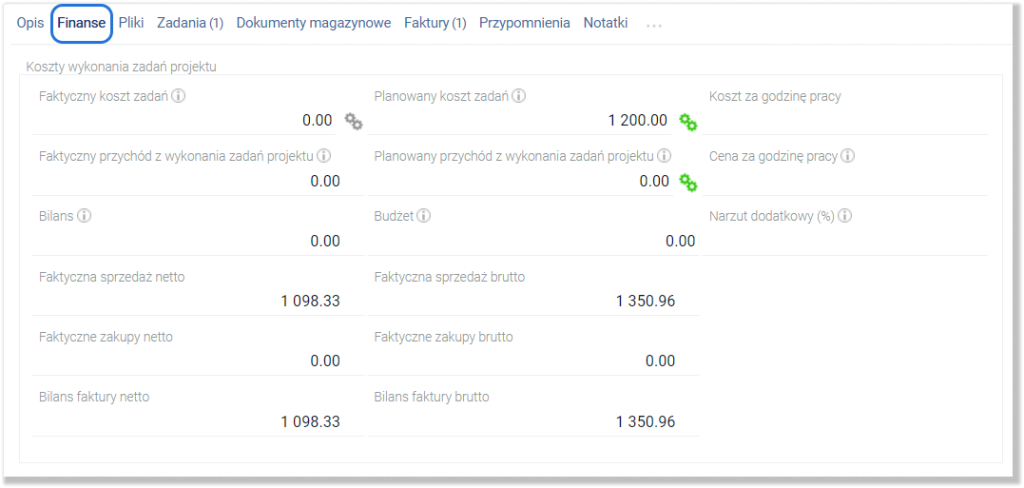
Ikony koła zębatego wskazują na to, czy dane pole jest ustawione jako ręcznie edytowane (szara) czy automatycznie wyliczane (zielona). Znajdują się one przy polach, które dotyczą faktycznych oraz planowanych kosztów zadań. Jeżeli ustawimy automatyczne wyliczanie kosztów zadań, to koszty przypisanych do projektu zadań będą automatycznie sumowane i wyliczane.
Ponadto polami edytowalnymi są:
- koszt za godzinę pracy
- cena za godzinę pracy
- narzut dodatkowy
- budżet
Faktyczna sprzedaż netto i brutto wyliczana jest na podstawie wystawionych do projektu faktur.
Widok rozbudowany:
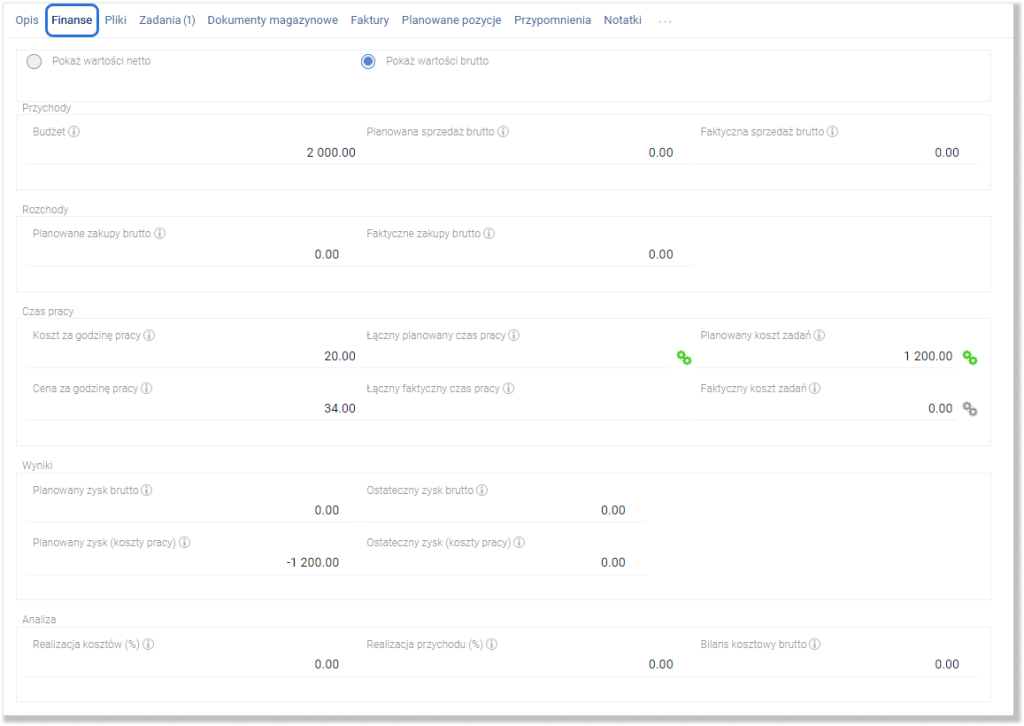
Wykres Gantt’a w projektach
Ze szczegółów projektu możemy przejść do wykresu Gantt’a. Na nim wyświetlone zostaną wszystkie zadania, które przypisaliśmy do danego projektu. Aby go zobaczyć, musimy kliknąć w ikonę wykresu Gantt’a w górnej części zakładki „Projekty„.
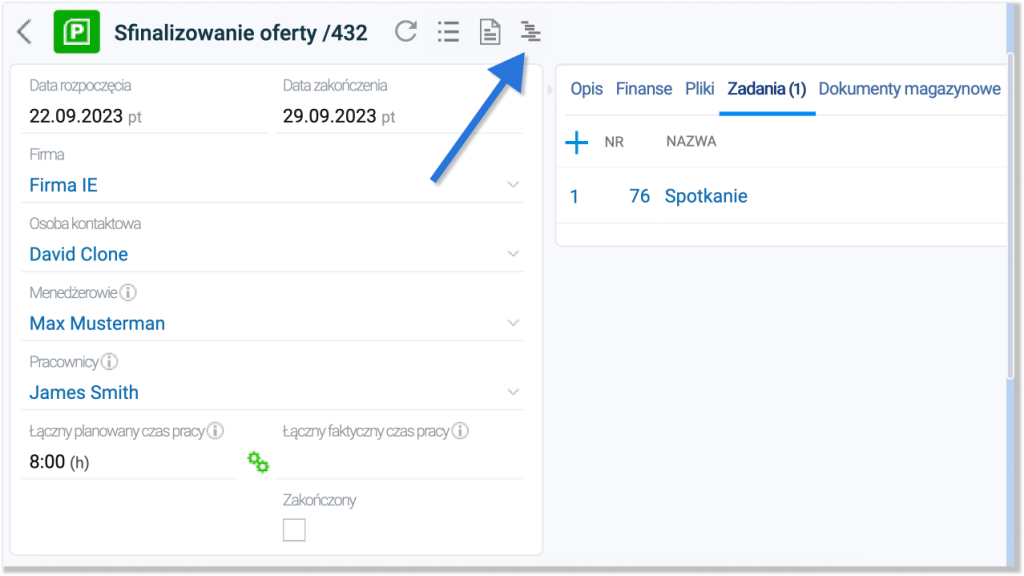
Wyświetli się widok Gantt’a. Możemy w nim zarządzać edycją paska wykresu z danym zadaniem – o tym, jak zarządzać zadaniami na wykresie Gantt’a oraz o tym, jakie dzięki niemu mamy możliwości, przeczytamy tutaj.
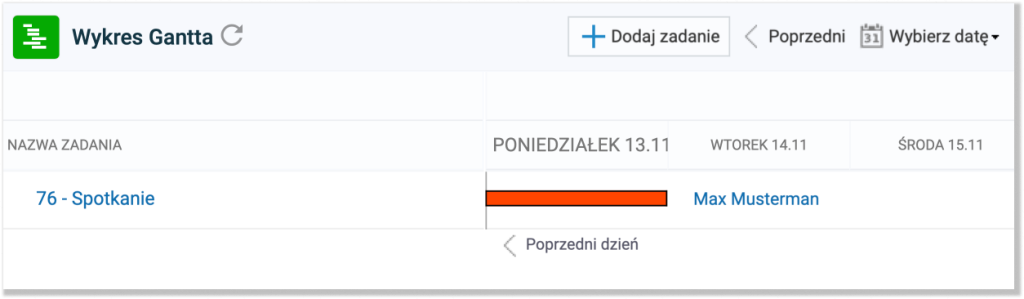
Mailing w projektach
W Firmao mamy możliwość utworzenia mailingu z poziomu widoku szczegółów danego projektu. Spowoduje to automatyczne przypisanie się projektu do nowo tworzonego maila.
Więcej na temat tworzenia mailingu krok po kroku przeczytamy tutaj.
Czasy pracy nad projektem
Możemy zobaczyć łączne planowane oraz łączne faktyczne czasy pracy nad danym projektem. Jest to suma czasów pracy wszystkich przypisanych do danego projektu zadań.
Czasy pracy widoczne będą po lewej stronie ekranu tam, gdzie znajdują się wszystkie szczegóły projektu.